Ako nainštalovať obraz ISO v systéme Windows Server 2008

Nedávno som postavil nový stroj s procesorom x64 alebo 64 bit Windows Server 2008. Chcel som nainštalovať nový Virtual Machine Manager 2008; Avšak, pretože to bol ISO, potreboval som spôsob, ako pripojiť ISO obraz.
Pred pár mesiacmi som napísal návod na montážObrázky ISO pre systémy Vista a XP pomocou jednotky Virtual Clone Drive. Jednotka Virtual Clone Drive bohužiaľ nepodporuje 64-bitovú verziu. Takže po tom, čo som sa trochu kopal, som našiel softvérový balík Free, ktorý funguje na počítačoch Server 2008 aj 64-bit / x64 - MagicISO.
Ako pripojiť obrázky ISO v systéme x64 Windows Server 2008
1. http://www.magiciso.com/tutorials/miso-magicdisc-history.htm
Môžeš nájsť oba verzie x64 a x86 (64-bitové a 32-bitové) verziesoftvér na odkaz vyššie. Osobne som chytil verziu x64 pre môj Server 2008 Box. Nebojte sa, že nevyvolá „Server 2008“. Čo som našiel (minulý rok bol vydaný server Server 2008), sú takmer všetky ovládače / softvér pre systém Vista pracujúce na systéme Windows Server 2008.
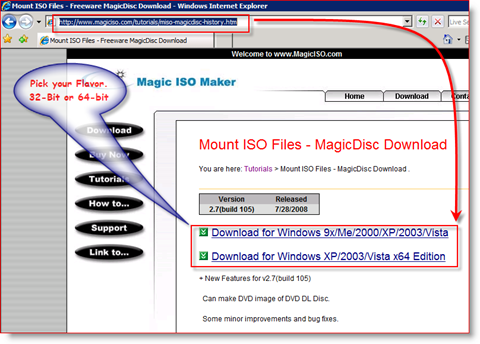
2. kliknite Aj napriek tomu nainštalujte tento softvér ovládača AK sa zobrazí výzva zabezpečenia systému Windows
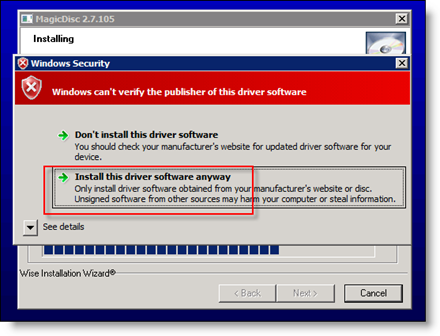
3. Po dokončení inštalácie kliknite Skončiť
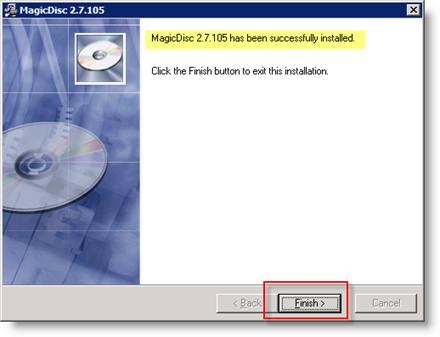
Po dokončení inštalácie by ste si mali všimnúť novú ikonu v lište nástrojov na paneli nástrojov
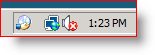
4. Kliknutím pravým tlačidlom myši pripojte ISO MagicISO ikona, kliknite Virtuálne CD / DVD-ROM, kliknite na pohon ako to potom vyskočí kliknite kôň
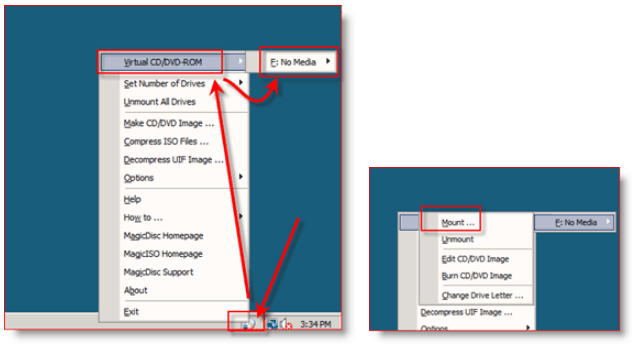
5. Prehliadať tvojmu ISO súbor, kliknite to a kliknite Otvorené pripojiť ho na váš virtuálny disk
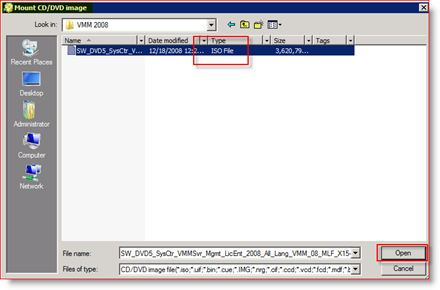
Po namontovaní bude ISO vyzerať a vyzerať ako normálne DVD / CD. Ak otvoríte MÔJ POČÍTAČ, môžete si overiť, či bola ISO úspešne pripojená:
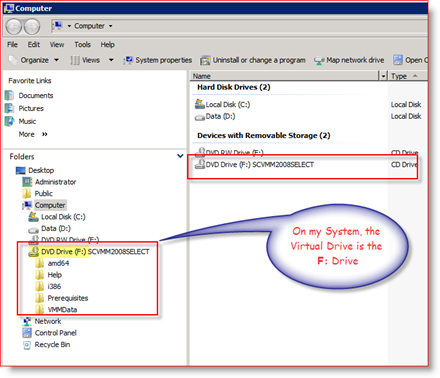
Teraz nezabudnite, že môžete zmeniť všetky možnostinapríklad písmeno jednotky / štítok disku, počet virtuálnych diskov, ktoré chcete, aby sa program MagicISO zobrazoval v systéme, ako aj odinštalovanie virtuálnych diskov kliknutím pravým tlačidlom myši na ikonu lišty nástrojov MagicISO.
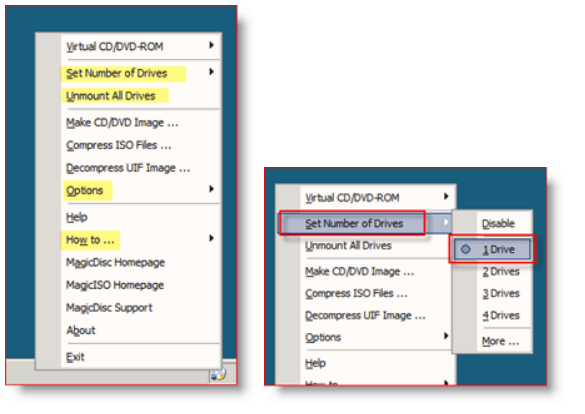
Hrať si s tým. Funguje skvele so systémami Windows Server 2008, Vista a XP. Zober kópiu a Mount preč.
![Povolenie podpory bezdrôtovej siete LAN v systéme Windows Server 2008 [How-To]](/images/windows-server/enable-wireless-lan-support-on-windows-server-2008-how-to.png)






![Microsoft vydáva Windows Server 2008 RC0 [groovyNews]](/templates/tips/dleimages/no_image.jpg)


Zanechať komentár